如何设置windows7任务栏的预览窗口 win7调节任务栏预览窗口大小的设置教程
更新时间:2022-06-14 15:45:00作者:mei
win7系统内置有一个任务栏预览窗口,这个任务栏预览窗口有什么用途呢?它可以帮助我们查看每一个任务栏任务的大致内容,可以帮助我们快速找到所需的内容。但也有一小部分用户觉得任务栏预览窗口大小不合适,想要重新调节,为此,我们一起来看看下文设置步骤。
推荐:雨林木风win7系统
1、按快捷键“win+r”打开运行窗口,输入命令regedit,回车确定可以打开注册表编辑器。
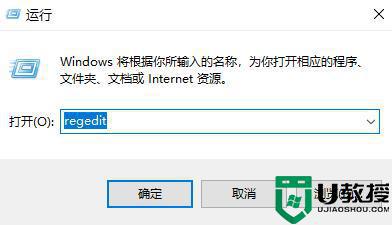
3、依次打开:
HKEY→CURRENT→USER→Software→Microsoft→Windows→CurrentVersion→Explorer→Taskband。
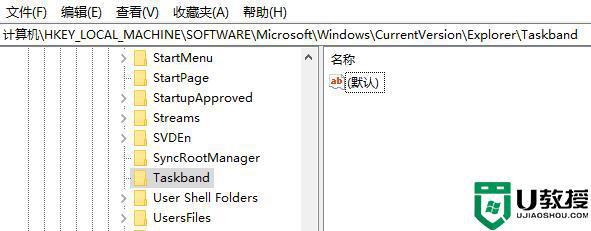
4、Taskband,选择新建→DWORD (32-位)值(D)。
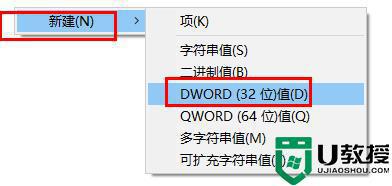
5、右击新建项,点击重命名,命名为MinThumbSizeP。
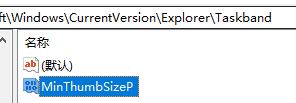
6、双击打开该项,选择十进制。左边数值就是窗口的尺寸了,修改到一个自己喜欢的大小点击确定,重启计算机就可以了。
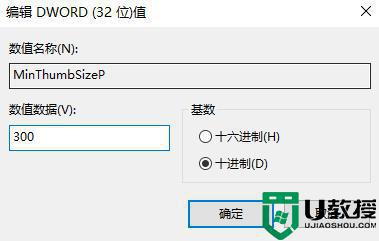
很多人还不知道windows7任务栏的预览窗口是可以自定义调节的,如果你赶紧窗口大小不合适,赶紧试试上文步骤进行设置吧。
如何设置windows7任务栏的预览窗口 win7调节任务栏预览窗口大小的设置教程相关教程
- win7调整预览窗口大小方法 win7预览窗口大小怎么样调整
- win系统如何放大桌面任务栏预览窗口
- window7鼠标移到任务栏不显示窗口预览如何处理
- win7系统任务栏不显示预览窗口怎么办
- 为什么win7窗口最大化时底部任务栏不见了 win7窗口最大化时底部任务栏不见的两种解决方法
- windows7怎么设置锁定任务栏 教你锁定win7任务栏的两种方法
- Win7系统任务栏透明度如何调整,任务栏透明度怎么设置
- windows7怎么设置锁定任务栏 win7系统怎么锁定任务栏
- Win7怎么更改任务栏透明度?Windows7任务栏透明度设置方法
- win7窗口太小怎么调大 教你调整win7窗口大小的方法
- Win11怎么用U盘安装 Win11系统U盘安装教程
- Win10如何删除登录账号 Win10删除登录账号的方法
- win7系统分区教程
- win7共享打印机用户名和密码每次都要输入怎么办
- Win7连接不上网络错误代码651
- Win7防火墙提示“错误3:系统找不到指定路径”的解决措施
win7系统教程推荐
- 1 win7电脑定时开机怎么设置 win7系统设置定时开机方法
- 2 win7玩魔兽争霸3提示内存不足解决方法
- 3 最新可用的win7专业版激活码 win7专业版永久激活码合集2022
- 4 星际争霸win7全屏设置方法 星际争霸如何全屏win7
- 5 星际争霸win7打不开怎么回事 win7星际争霸无法启动如何处理
- 6 win7电脑截屏的快捷键是什么 win7电脑怎样截屏快捷键
- 7 win7怎么更改屏幕亮度 win7改屏幕亮度设置方法
- 8 win7管理员账户被停用怎么办 win7管理员账户被停用如何解决
- 9 win7如何清理c盘空间不影响系统 win7怎么清理c盘空间而不影响正常使用
- 10 win7显示内存不足怎么解决 win7经常显示内存不足怎么办

